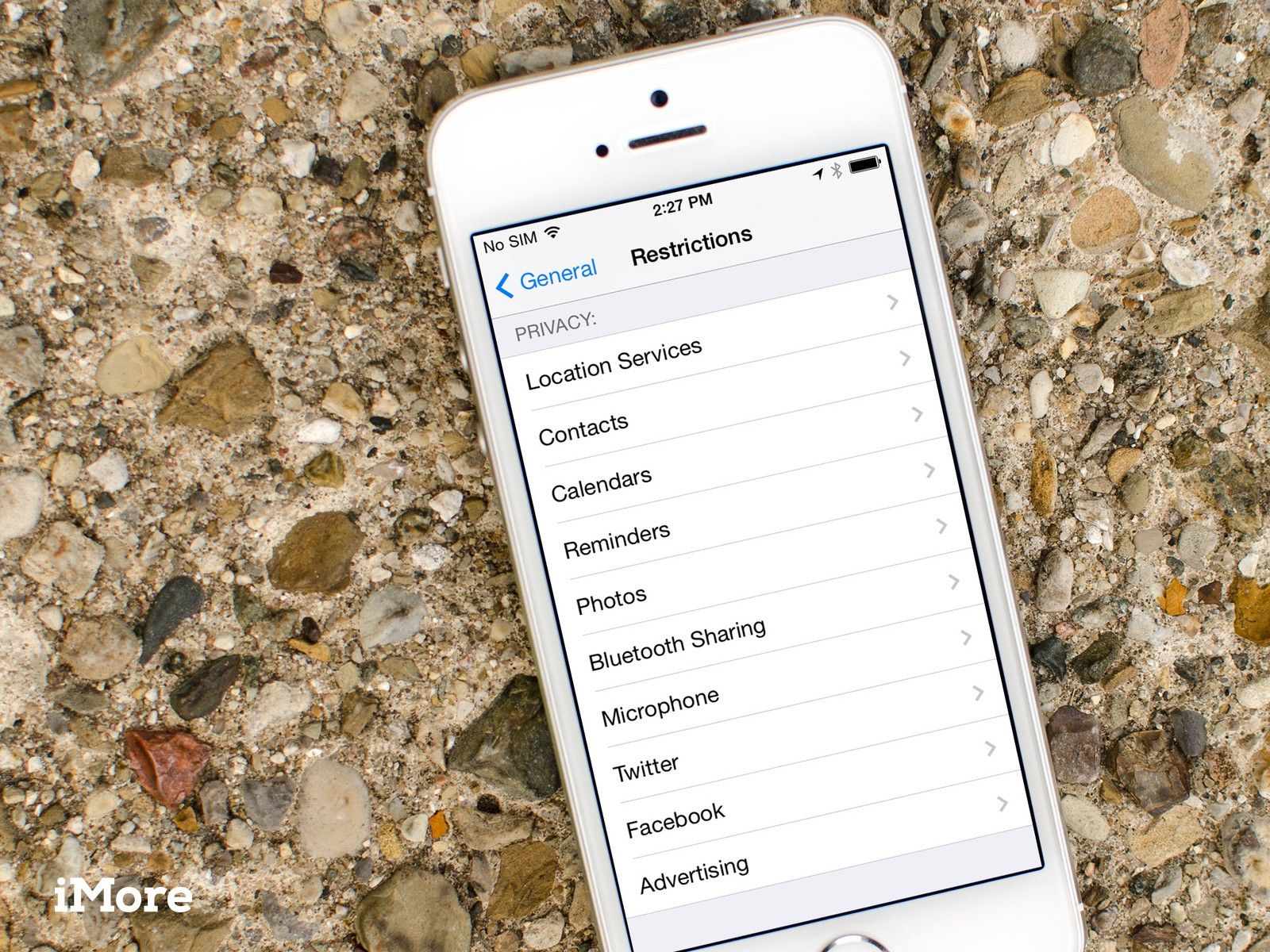
Функция родительского контроля (также известная как ограничения) позволяет вам управлять тем, какие функции, приложения и контент ваши дети могут и не могут получить на вашем iPhone или iPad. Это включает в себя не только блокирование доступа приложений к вашему местоположению, контактам, календарям, напоминаниям, фотографиям, совместному использованию Bluetooth, учетным записям микрофонов, Twitter и Facebook и настройкам рекламы, но и предотвращение случайного или преднамеренного изменения этими настройками конфиденциальности вашим ребенком. Это не только поможет защитить ваши данные, но и обеспечит безопасность ваших детей.
Как запретить новым приложениям иметь доступ к данным на iPhone и iPad в iOS 11 или более ранней версии
Примечание. Перед началом работы необходимо включить ограничения.
- Запустите Приложение настроек на вашем iPhone или iPad.
- Нажмите на Генеральная.
Нажмите на ограничения.
![Запустите приложение «Настройка», нажмите «Общие», а затем нажмите «Ограничения».]()
- Нажмите на тип данных Вы хотите ограничить. Вы варианты:
- Сервисы определения местоположения
- контакты
- Календари
- Напоминания
- Фото
- Поделиться Мое местоположение
- Обмен Bluetooth
- Микрофон
- Распознавание речи
- щебет
- реклама
- СМИ Apple Music
Нажмите Не разрешать изменения
![Нажмите тип данных, которые вы хотите ограничить и нажмите на Дон't Allow Changes.]()
Если вы хотите, чтобы новые приложения имели доступ к вашим данным, снова выполните следующие действия, но нажмите на Разрешить изменения.
Как запретить новым приложениям иметь доступ к данным на iPhone и iPad в iOS 12
Прежде чем начать, вам нужно убедиться, что вы настроили Screen Time на вашем устройстве iOS 12.
- запуск настройки с домашнего экрана.
- Нажмите Экранное время.
Нажмите содержание Ограничения конфиденциальности.
![]()
- Нажмите на тип данных Вы хотите ограничить. Вы варианты:
- Сервисы определения местоположения
- контакты
- Календари
- Напоминания
- Фото
- Поделиться Мое местоположение
- Обмен Bluetooth
- Микрофон
- Распознавание речи
- СМИ Apple Music
Нажмите Не разрешать изменения
![]()
Если вы хотите, чтобы новые приложения имели доступ к вашим данным, снова выполните следующие действия, но нажмите на Разрешить изменения.
Как запретить определенным приложениям иметь доступ к данным на iPhone и iPad в iOS 11 или более ранней версии
- Запустите Приложение настроек на вашем iPhone или iPad.
- Нажмите на Генеральная.
Нажмите на ограничения.
![Запустите приложение «Настройка», нажмите «Общие», а затем нажмите «Ограничения».]()
- Нажмите на тип данных Вы хотите ограничить. Вы варианты:
- Сервисы определения местоположения
- контакты
- Календари
- Напоминания
- Фото
- Поделиться Мое местоположение
- Обмен Bluetooth
- Микрофон
- Распознавание речи
- реклама
- СМИ Apple Music
Нажмите на Выключатель за приложение Вы хотите ограничить. Если переключатель серый, это означает, что приложение больше не сможет получить доступ к данным.
![Нажмите на тип данных, который вы хотите ограничить, а затем нажмите на переключатель Вкл / Выкл * рядом с приложением, которое вы хотите ограничить.]()
Как запретить определенным приложениям иметь доступ к данным на iPhone и iPad в iOS 12
Прежде чем начать, вам нужно убедиться, что вы настроили Screen Time на вашем устройстве iOS 12.
- запуск настройки с домашнего экрана.
- Нажмите Экранное время.
Нажмите содержание Ограничения конфиденциальности.
![]()
- Нажмите на тип данных Вы хотите ограничить. Вы варианты:
- Сервисы определения местоположения
- контакты
- Календари
- Напоминания
- Фото
- Поделиться Мое местоположение
- Обмен Bluetooth
- Микрофон
- Распознавание речи
- реклама
- СМИ Apple Music
- Нажмите на приложение Вы хотите ограничить
Нажмите на тип доступа Вы хотите дать это приложение.
![]()
Оцените статью!
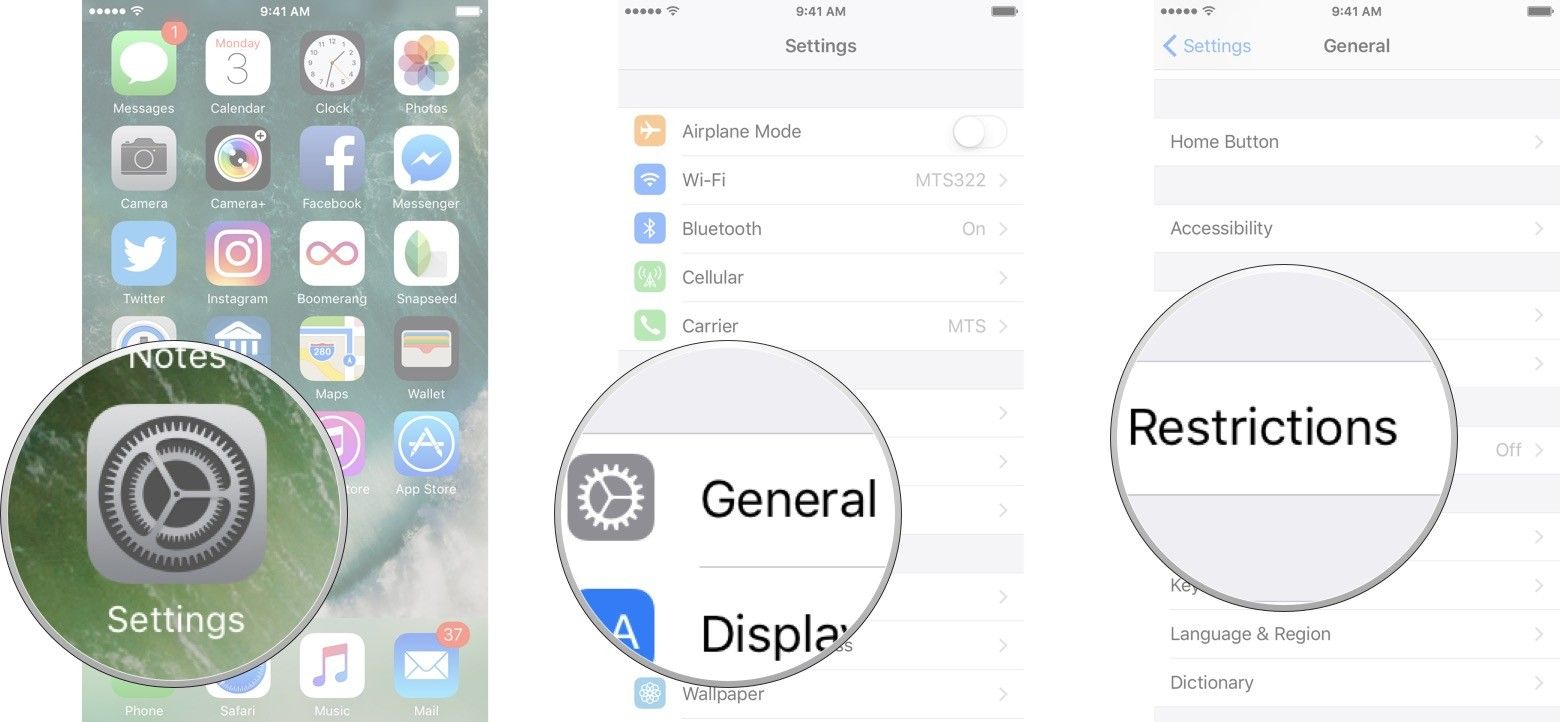
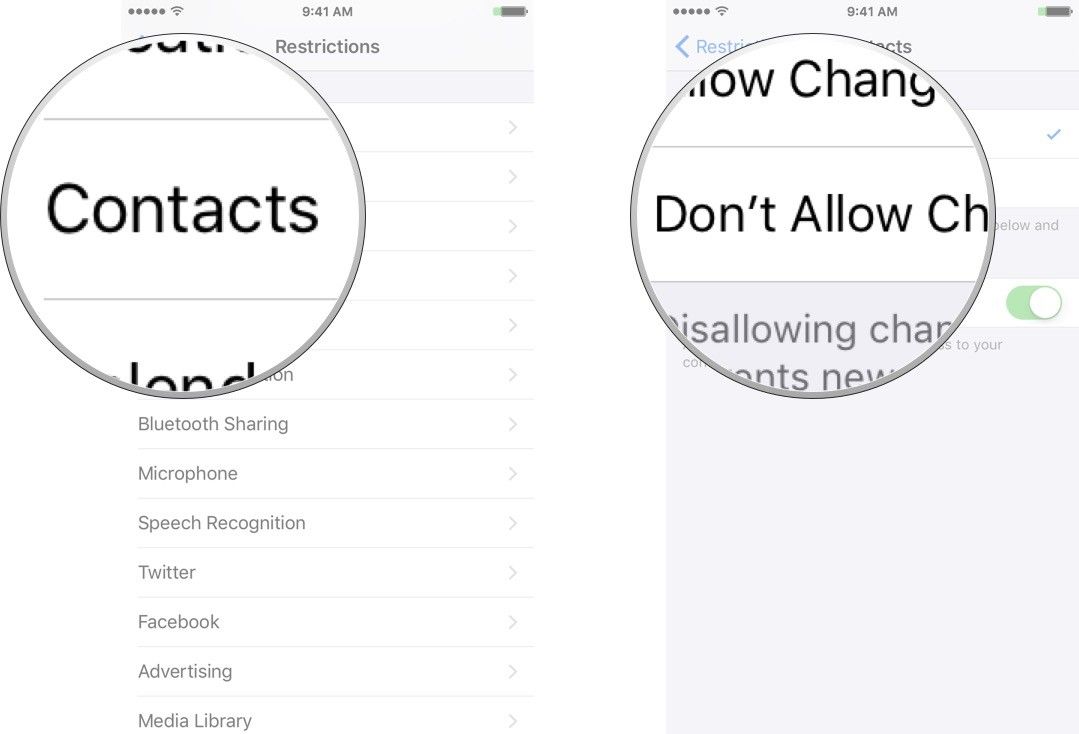

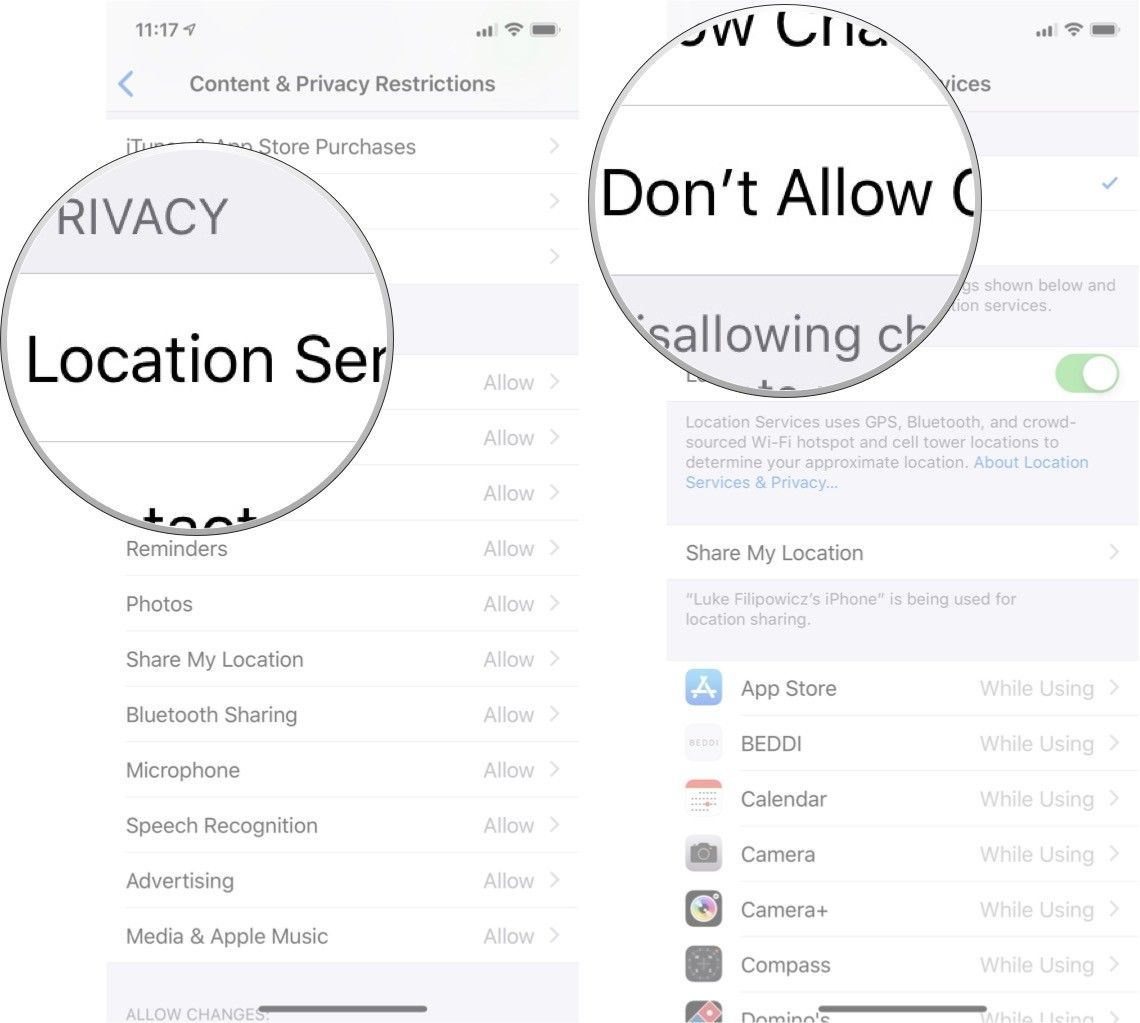
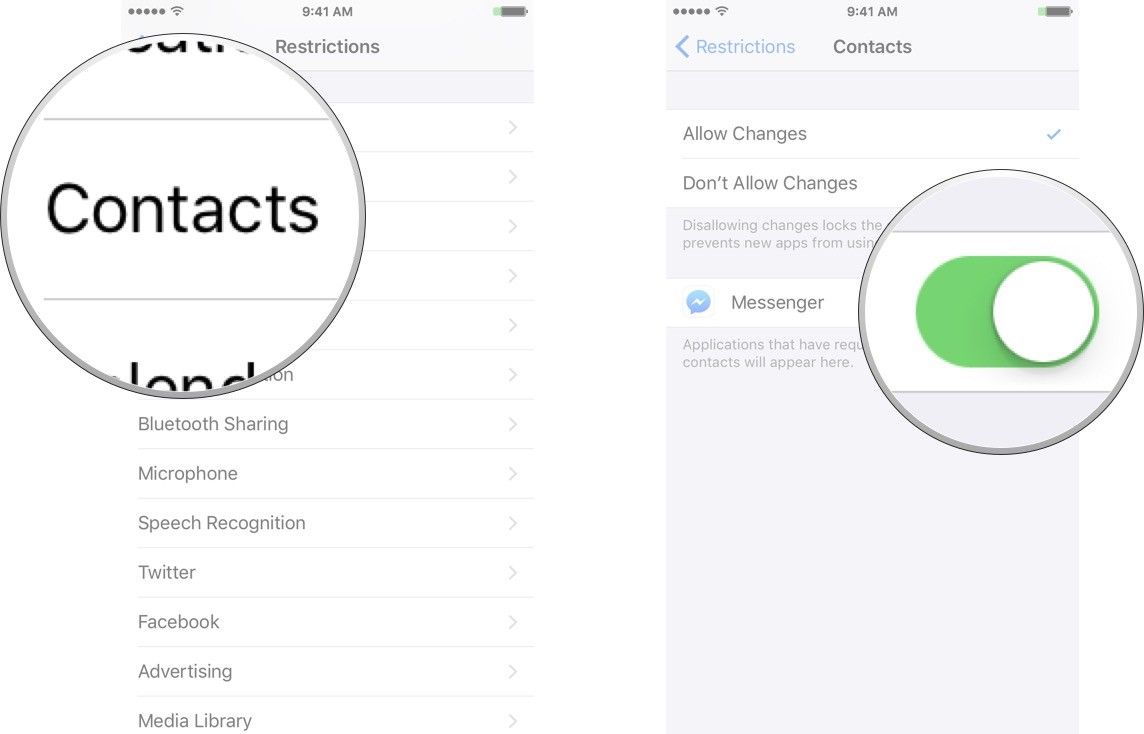
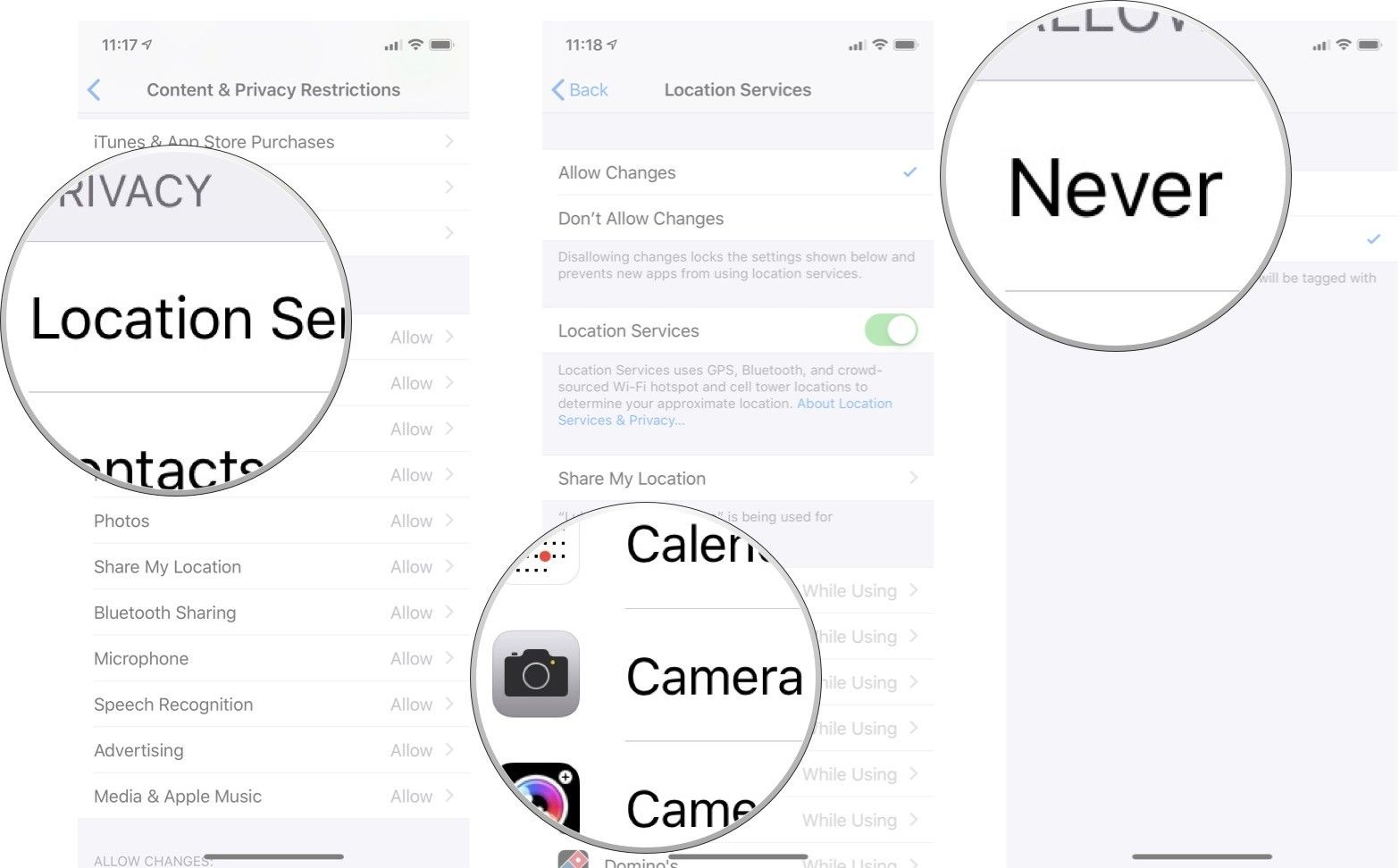

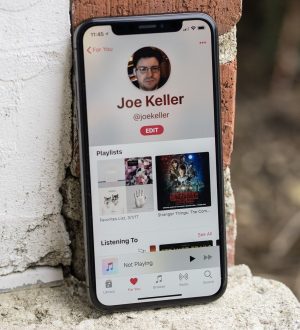

Отправляя сообщение, Вы разрешаете сбор и обработку персональных данных. Политика конфиденциальности.